Windows下oracle-win-64-11g安装步骤
一、 Oracle 下载
官方下地址
360网盘下载:https://yunpan.cn/cYDxKeQTRtVei 访问密码 f871
注意Oracle分成两个文件,下载完后,将两个文件解压到同一目录下即可。 路径名称中,最好不要出现中文,也不要出现空格等不规则字符。
二、Oracle安装
1. 安装前提,以及准备
(1) 解压缩文件,将两个压缩包一起选择, 鼠标右击 -> 解压文件。
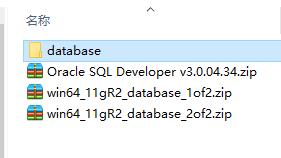
(2)两者解压到相同的路径中。

(3) 到相应的解压路径上面,找到可执行安装文件【 setup.exe 】双击安装。
中间会有个检测的过程:
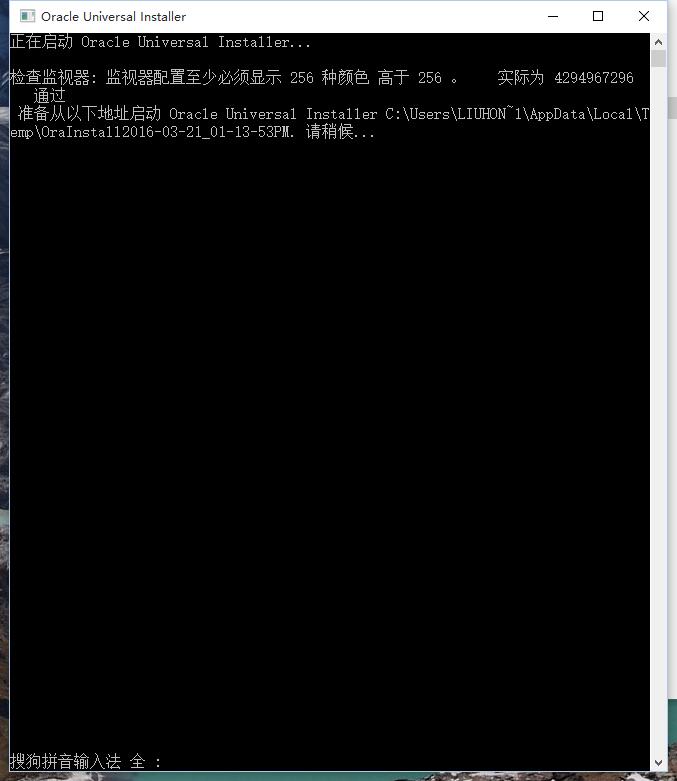
2. 详细的安装步骤开始:
(1)安装第一步:配置安全更新。
这步可将自己的电子邮件地址填写进去(也可以不填写,只是收到一些没什么用的邮件而已)。取消下面的“我希望通过My Oracle Support接受安全更新(W)”。
直接忽略填写订阅信息:


可以点击“是”,进入下一步。
直接填写订阅信息:
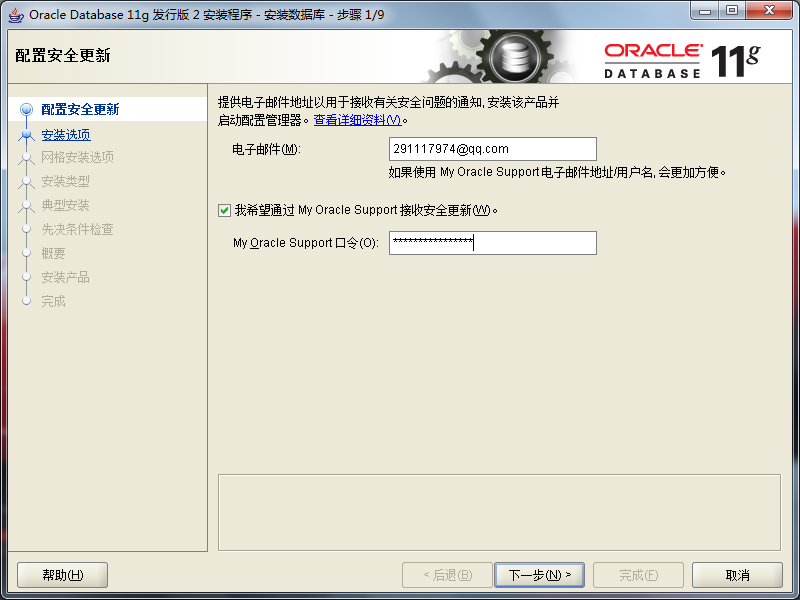
我这里是连接失败。对我们的安装无影响。
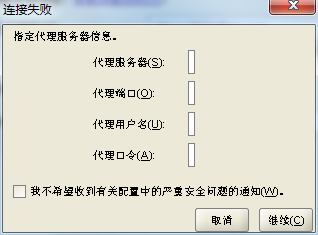
(2)安全选项。
直接选择默认创建和配置一个数据库(安装完数据库管理软件后,系统会自动创建一个数据库实例)。
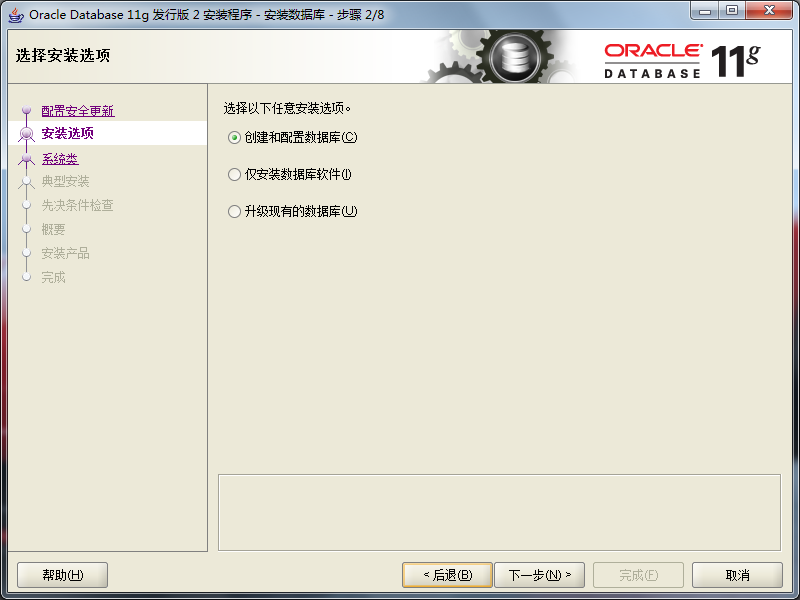
(3)系统类。
直接选择默认的桌面类就可以了。(若安装到的电脑是,个人笔记本或个人使用的电脑使用此选项)。

(4) 典型安装。
重要步骤。建议只需要将Oracle基目录更新下,目录路径不要含有中文或其它的特殊字符。全局数据库名可以默认,且口令密码,必须要牢记。密码输入时,有提示警告,不符合Oracel建议时不用管。 (因Oracel建议的密码规则比较麻烦, 必须是大写字母加小写字母加数字,而且必须是8位以上。麻烦,可以输入平常自己习惯的短小密码即可) 。
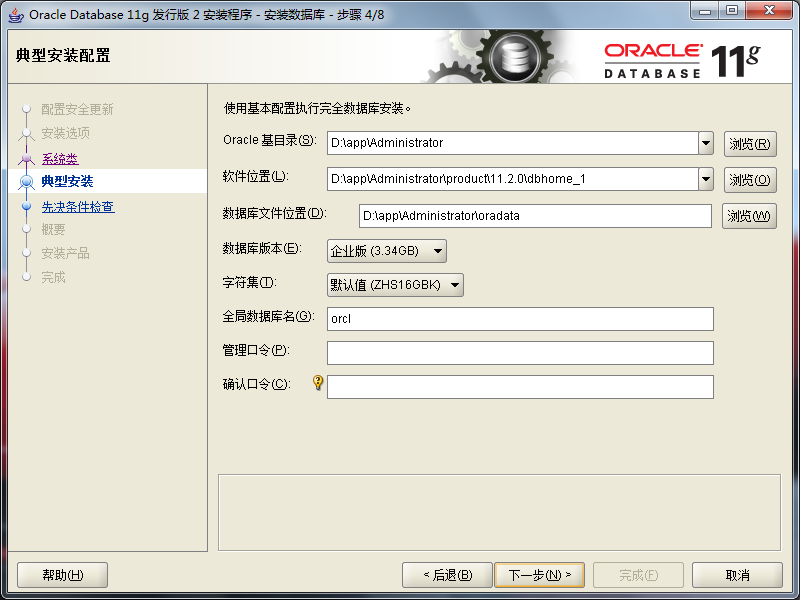
默认账号为:orcl ,自己填写好密码。

提示可以不用理会。

若输入的口令短小简单,安装时会提示如下。直接确认Y继续安装就是了。

(5) 先决条件检查。
安装程序会检查软硬件系统是否满足,安装此Oracle版本的最低要求。 直接下一步就OK 了。

(6)概要。
安装前的一些相关选择配置信息。 可以保存成文件 或 不保存文件直接点完成即可。

(7) 安装产品 。
自动进行,不用管。

等待一下


数据库管理软件文件及dbms文件安装完后,会自动创建安装一个实例数据库默认前面的orcl名称的数据库。

实例数据库创建完成了,系统 默认是把所有账户都锁定不可用了(除sys和system账户可用外),建议点右边的口令管理,将常用的scott账户解锁并输入密码。
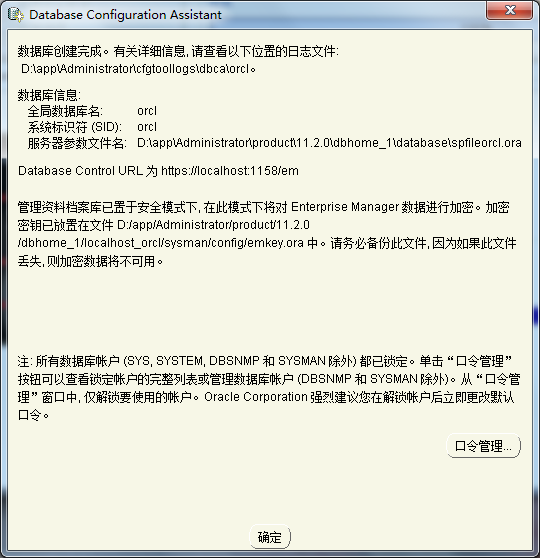
解锁scott账户, 去掉前面的绿色小勾,输入密码。同样可以输入平常用的短小的密码,不必非得按oracle建议的8位以上大小写加数字,麻烦。
可以不用理会,后面用到再设置。

同样,密码不符合规则会提示。不用管它,继续Y即可。
(8) 安装成功,完成即可。
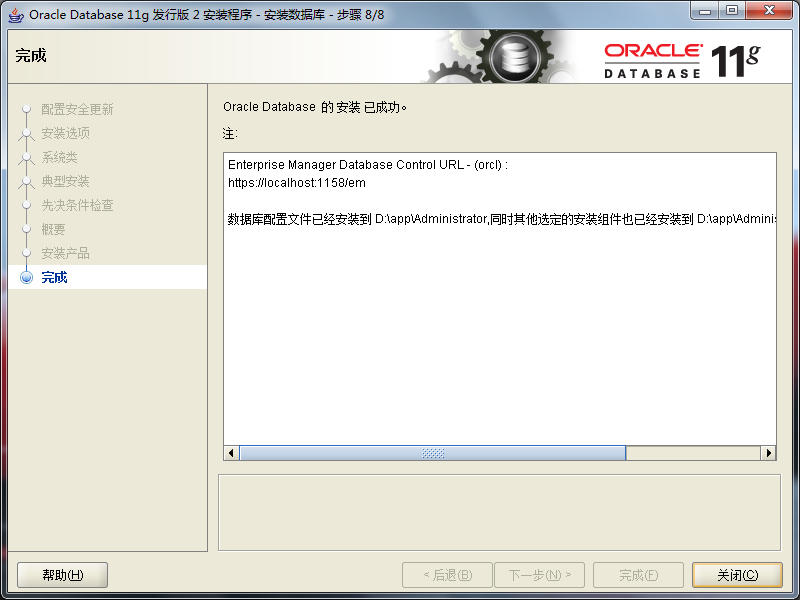
三、安装oracle界面工具。
1. 关联文件。
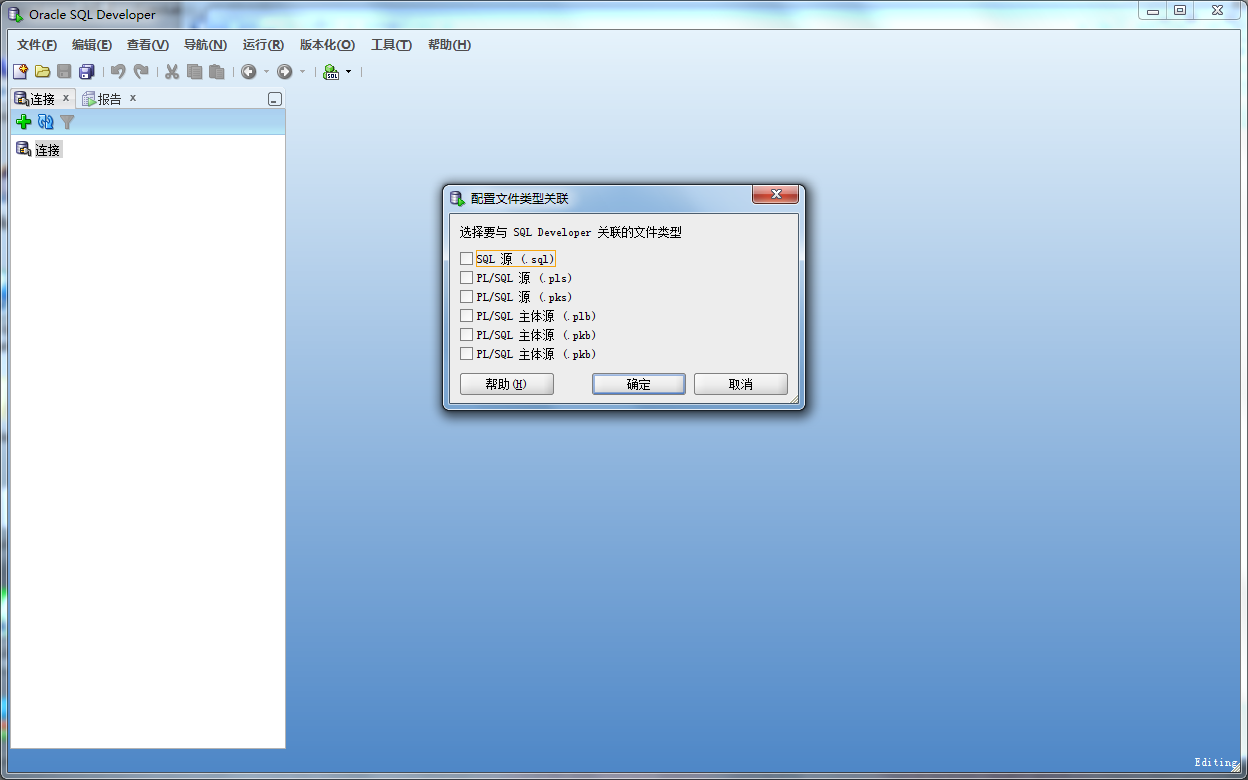
我这里是全选。

2. 新建连接,填写链接名,用户名和密码。
默认界面:

我们默认的连接名是使用orcl
用户名 :system
密码:刚刚设置的
主机名为:默认为本地(localhost)
端口号:1521
SID: xe
注意我们的需要修改xe 为 orcl 。可以点击 测试 来进行测试,是否连接上去。

测试成功后,可以填写保存口令。方便以后登录用户。
保存一下信息:

执行一条语句,效果如下:
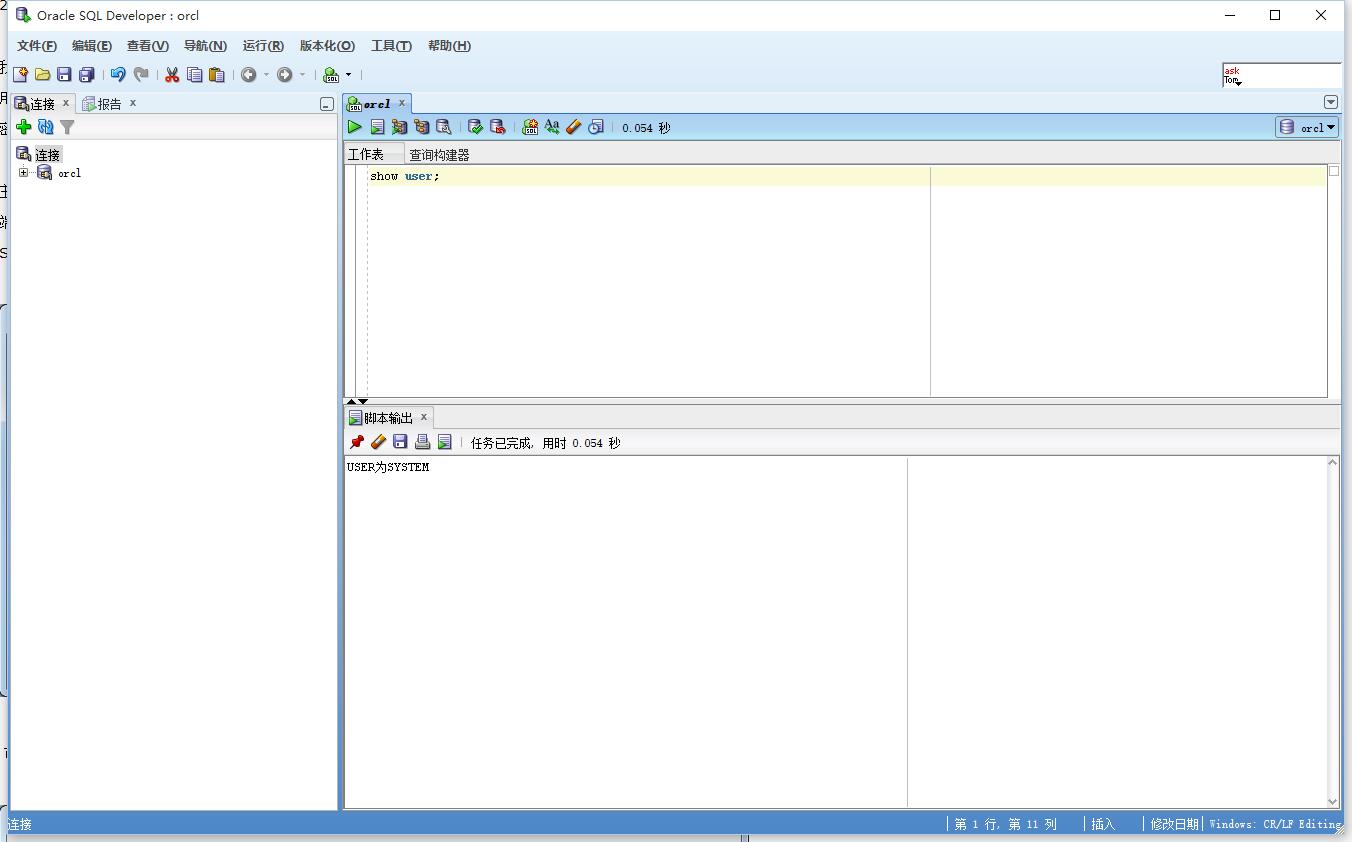
Windows下oracle-win-64-11g安装步骤的更多相关文章
- windows下mysql 8.0.12安装步骤及基本使用教程
本文实例为大家分享了windows下mysql 8.0.12安装步骤及使用教程,供大家参考,具体内容如下 补充:mysql 已经更新到了 8.0.19,大致步骤和这个差不多,照着来就完事了. 我下载的 ...
- Windows下 maven3.3.1的安装步骤+maven配置本地仓库
简单讲下maven的安装步骤: 1.在安装maven之前,先确保已经安装JDK1.6及以上版本,并且配置好环境变量. 2.下载maven3,最新版本是Maven3.3.1 ,下载地址:http://m ...
- Windows下 maven3.0.4的安装步骤+maven配置本地仓库
简单讲下maven的安装步骤: 1.在安装maven之前,先确保已经安装JDK1.6及以上版本,并且配置好环境变量. 2.下载maven3,最新版本是Maven3.0.4 ,下载地址:http://m ...
- Windows下Oracle的下载与安装
一.Oracle下载 官网地址:http://www.oracle.com/technetwork/database/enterprise-edition/downloads/index.html 百 ...
- Windows下Oracle的下载与安装及配置
一.Oracle下载 官网地址:http://www.oracle.com/technetwork/database/enterprise-edition/downloads/index.html 百 ...
- Windows下Oracle 11g的下载与安装
Windows下Oracle的下载与安装 一.Oracle下载 官网地址:http://www.oracle.com/technetwork/database/enterprise-edition/d ...
- Windows下Oracle 11g的安装
Windows下Oracle 11g的安装 Windows下Oracle 11g的安装: Windows:64位, Oracle 11g版本:win64_11gR2_database_1of2(安装包 ...
- [INS-30131] 执行安装程序验证所需的初始设置失败问题解决,windows下oracle安装步骤
[INS-30131] 执行安装程序验证所需的初始设置失败问题解决,windows下oracle安装步骤 配置: 系统:windows10 数据库:Oracle Database 12c 第 1 版 ...
- Oracle 11g安装步骤以及Oracle11g创建表空间和用户,并授权
Oracle 11g安装步骤详解 一.Oracle 下载 注意Oracle分成两个文件,下载完后,将两个文件解压到同一目录下即可. 路径名称中,最好不要出现中文,也不要出现空格等不规则字符. 官方下地 ...
- WIN7 环境下搭建 PHP7(64 位)操作步骤
WIN7 环境下搭建 PHP7(64 位)操作步骤 一.安装与配置 Apache 1.下载 Apache下载地址:https://www.apachelounge.com/download/ 2.安装 ...
随机推荐
- ElasticSearch _xpack用户管理
权限管理可以通过kibana的Management界面进行,本篇主要介绍的是通过命令进行权限管理,用户API使您能够从本机域创建,读取,更新和删除用户. 这些用户通常被称为本地用户. 要使用此API, ...
- thrift.transport.TTransport.TTransportException: Could not start SASL: Error in sasl_client_start (-4) SASL(-4): no mechanism available: No worthy mechs found
thrift.transport.TTransport.TTransportException: Could not start SASL: Error in sasl_client_start (- ...
- How to initialize th rasp berry PI
WHAT YOU WILL NEED REQUIRED SD Card We recommend an 8GB class 4 SD card – ideally preinstalled with ...
- Python 自用代码(scrapy多级页面(三级页面)爬虫)
2017-03-28 入职接到的第一个小任务,scrapy多级页面爬虫,从来没写过爬虫,也没学过scrapy,甚至连xpath都没用过,最后用了将近一周才搞定.肯定有很多low爆的地方,希望大家可以给 ...
- easyui datagrid 批量编辑和提交数据
easyui datagrid 行编辑和提交方,废话就不多说了,直接上代码 <div style="margin: 5px;"> <table id=" ...
- WinSock基本知识
这里不打算系统地介绍socket或者WinSock的知识.首先介绍WinSock API函数,讲解阻塞/非阻塞的概念:然后介绍socket的使用. WinSock API Socket接口是网络编程( ...
- urllib urllib2
#-*-coding:utf-8-*- import urllib import urllib2 import cookielib ##urllib url="http://www.qq.c ...
- sql习题练习
表结构: create database MyCompany go use MyCompany go create table Departments ( Department_ID ,) prima ...
- C3:建造者模式 Builder
将一个复杂对象的创建与表示分离,使得同样的构建过程可以创建不同的表示. 应用场景: A.创建这个对象通常需要较多的参数,才能完整的表示该对象.B.类的各个组成部分的具体实现类或算法经常面临变化,但将他 ...
- redis中的事务(版本2.6.16)
一.命令支持 1.multi 开始事务 2.exec事务提交 3.取消事务discard 二.事务示例 1.示例 redis>set key1 20OKredis>mutilOKredis ...
